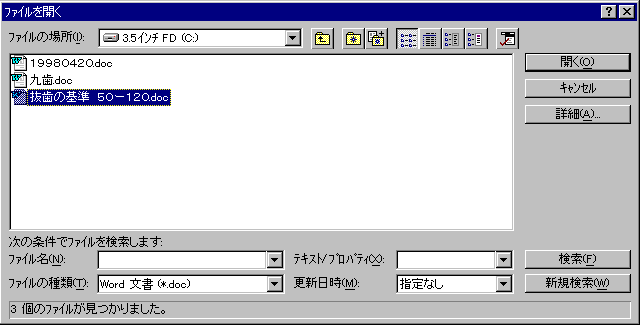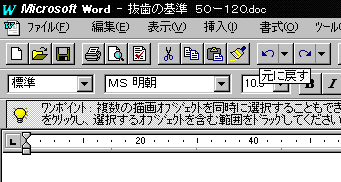日本語ワードプロセッサ「MS Word」の基本操作 (2)
5.文書の印刷
1.【ファイル】をクリック→【印刷】をクリック→

2.【プリンタ名】が「NEC MultiWriter 1000EW」
【状態】が「アイドリング中」または「オンライン」になっているのを確認し→
下にある ボタンをクリック。
ボタンをクリック。
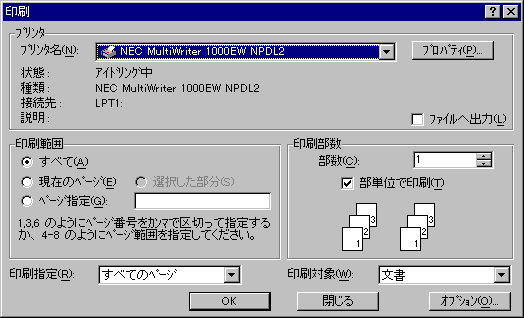
6.文書を開く
以前保存したフロッピーディスクより、文書ファイルを開く方法を示します。
1.【ファイル】をクリック→【開く】をクリック
あるいはツールバーの左から2番目の ボタンをクリック→
ボタンをクリック→
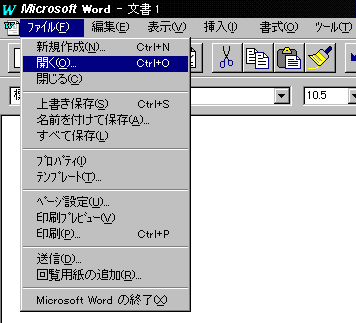
2.【ファイルの場所】ボックスの をクリック→
をクリック→
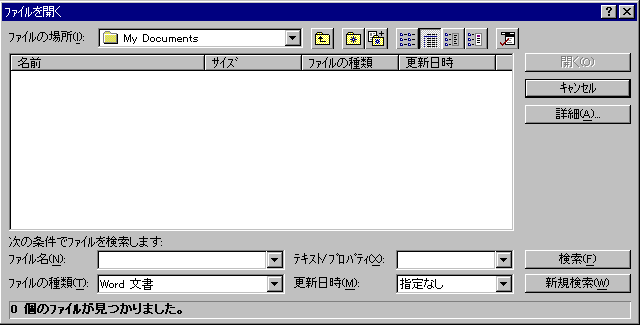
3.【3.5インチFD】をクリック→
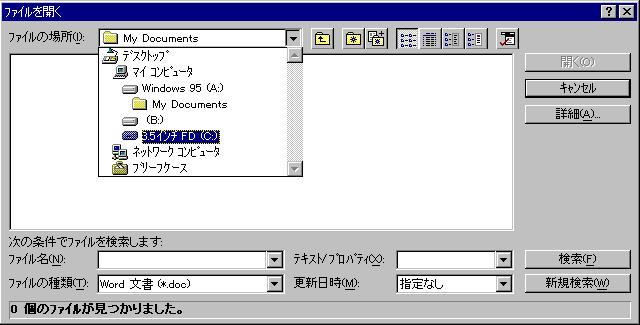
4.開きたいファイル名をクリック(例:「抜歯の基準 50−120」)→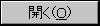 ボタンをクリック
ボタンをクリック
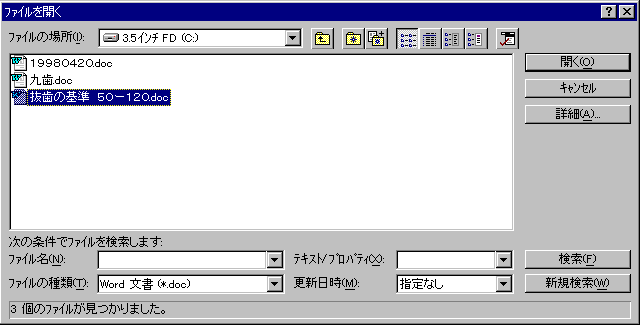
5.タイトルバーに、開いたファイル名(例:「抜歯の基準 50−120」)が表示ざれる。
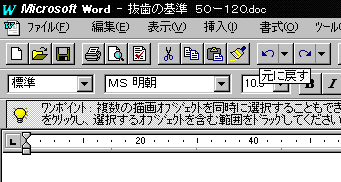
back

 ボタンをクリック。
ボタンをクリック。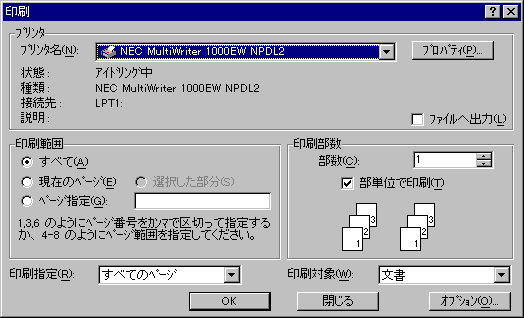
 ボタンをクリック→
ボタンをクリック→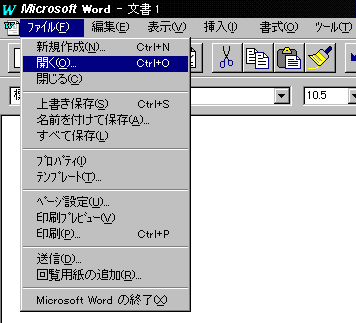
 をクリック→
をクリック→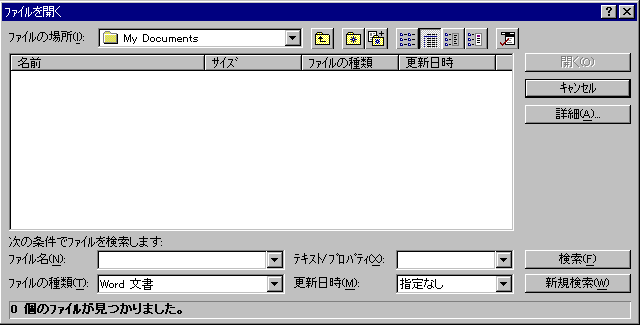
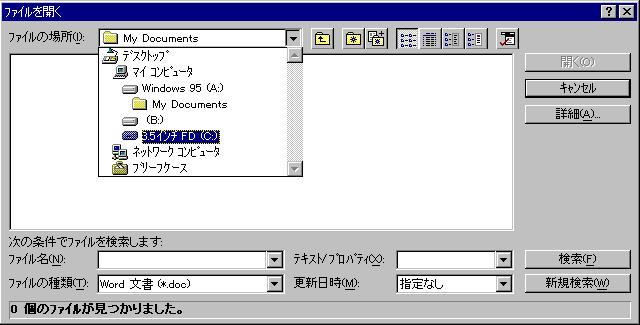
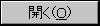 ボタンをクリック
ボタンをクリック